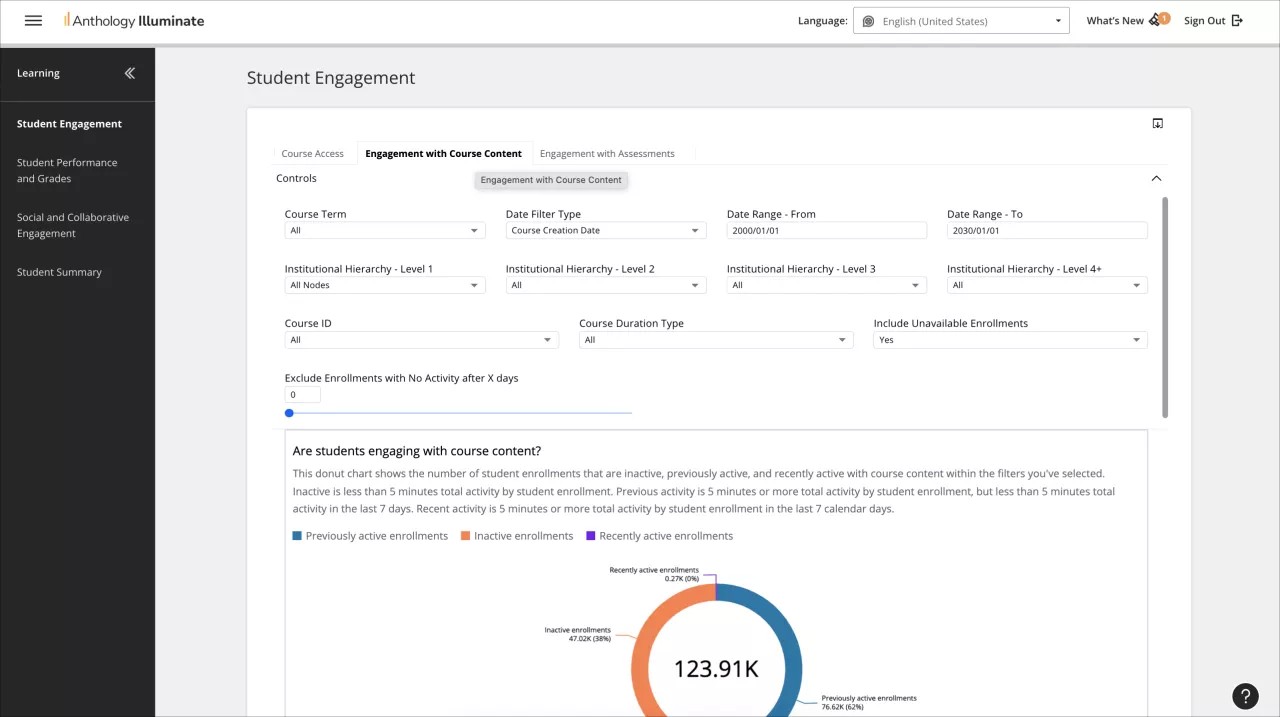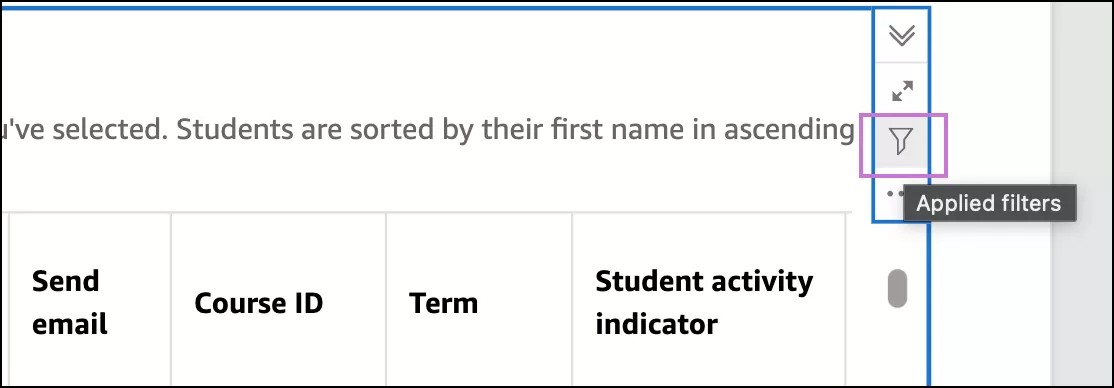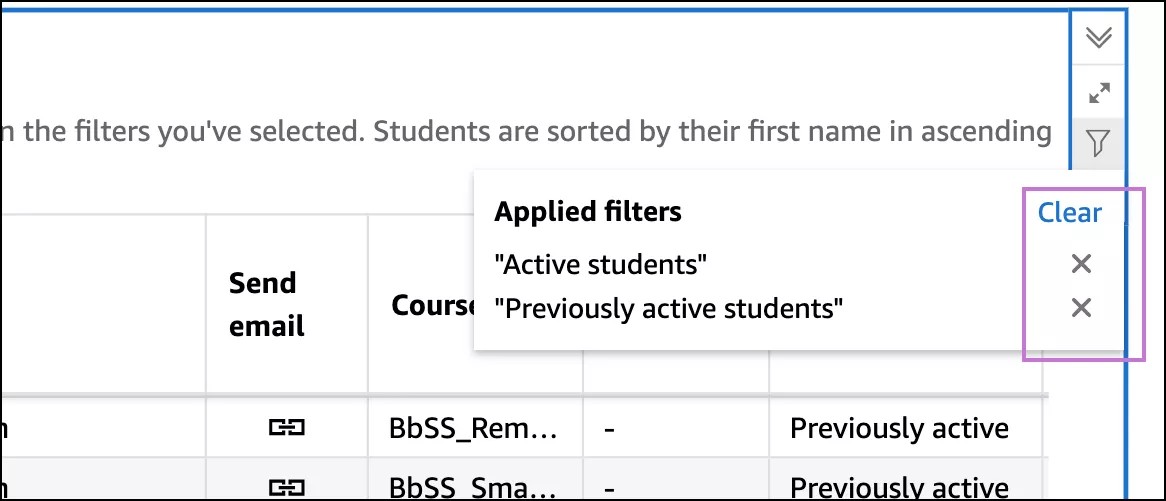Dysgu mwy am Anthology Illuminate
Cyrchu adroddiadau
- Ewch i data.blackboard.com.
- Mewngofnodwch â'ch Cyfrif Sefydliadol neu Gyfrif Anthology Illuminate.
- Dewiswch y ddewislen yn y gornel chwith uchaf.
- Yn y panel llywio yn y bar ochr fertigol ar y chwith, dewiswch yr adran o adroddiadau rydych eisiau ei chyrchu.
- Mae gan bob adran adroddiadau restr o'r adroddiadau sydd ar gael a disgrifiad o'r cwestiynau mae pob adroddiad yn eu hateb.
- Dewiswch adroddiad i'w gyrchu.
Gall adroddiadau gynnwys nifer o dabiau o wybodaeth. Llywiwch drwyddynt i gyrchu'r holl ddata sydd ar gael.
Ailosod cyfrinair
Gallwch ailosod eich cyfrinair drwy ddilyn y dull canlynol os oes gennych gyfrif Anthology Illuminate. Os rydych yn defnyddio eich Cyfrif Sefydliadol i fewngofnodi, bydd angen i chi gysylltu â gweinyddwr eich system.
Ewch i'ch data.blackboard.com a dewiswch Mewngofnodi > Mewngofnodi â'ch cyfrif Anthology illuminate.
Fel arall, ewch i'ch cyfrif Snowflake Reader a dewiswch y botwm Mewngofnodi gan ddefnyddio Auth0.
Dewiswch eich Rhanbarth Lletya SaaS.
O ffenestr foddol mewngofnodi â chyfrif Anthology Illuminate, dewiswch Ddim yn cofio'ch cyfrinair?
Rhowch gyfeiriad e-bost y defnyddiwr sydd eisoes â chyfrif Anthology Illuminate yn y maes cyfeiriad e-bost.
Dewiswch ANFON E-BOST.
Bydd neges gadarnhau yn ymddangos ar y dudalen.
Gwiriwch eich mewnflwch am e-bost oddi wrth Anthology Illuminate. Sylwer: Os na allwch ddod o hyd i'r e-bost yn eich mewnflwch, gwiriwch eich ffolder sbam neu sothach.
Yn yr e-bost, dewiswch CADARNHAU. Cewch eich ailgyfeirio at y dudalen Newid Cyfrinair.
O'r dudalen Newid Cyfrinair, gosodwch eich cyfrinair newydd. Ar ôl i chi roi a chadarnhau eich cyfrinair newydd, byddwch yn gweld neges sy'n cadarnhau newid y cyfrinair.
Ewch yn ôl i'ch cyfrif Snowflake Reader, neu dudalen mewngofnodi data.blackboard.com.
Mae'n rhaid i'ch cyfrif gael ei greu a'i weithredu gan Anthology Provisioning er mwyn i'r broses hon weithio.
Gosodiadau iaith
Dewis eich dewis iaith
Gallwch ddewis eich dewis iaith o'r pecyn iaith sydd ar gael:
- Dewiswch y gwymplen Dewis iaith.
- O'r gwymprestr o ieithoedd sydd ar gael, dewiswch eich dewis iaith.
Mae termau nad ydynt wedi'u lleoleiddio ar hyn o bryd a byddant yn parhau i fod yn Saesneg ar ôl i chi ddewis iaith arall. Caiff y fersiwn wedi'i leoleiddio o'r termau hyn ei gyflenwi'n raddol drwy gydol 2022 a 2023.
Ieithoedd a gefnogir:
- cy_GB: Cymraeg (Cymru)
- en_AU: English (Australia)
- en_GB: English (United Kingdom)
- en_US_k12: English for K-12 (United States)
- en_US_pro: English for Pro-Ed (United States)
- es_ES: Español (España)
- de_DE: Deutsch (Deutschland)
- fr_FR: Français (France)
- it_IT: Italiano (Italia)
- ja_JP: Japaneg
- ko_KR: Corëeg
- nb_NO: Bokmål (Norge)
- nl_NL: Nederlands (Nederland)
- pt_BR: Português (Brasil)
- pl_PL: Polski (Polska)
- sv_SE: Svenska (Sverige)
- tr_TR:Türkçe (Türkiye)
- zh-CN: Tsieinëeg Wedi’i Symleiddio
- zh_TW: Tsieinëeg Draddodiadol
Newid iaith eich calendr
Mae calendrau dewisydd dyddiad Adroddiadau Anthology Illuminate yn cyfateb i iaith eich system a gallai fod yn wahanol i iaith eich porwr.
Diweddaru gosodiadau eich system i weld eich calendr mewn iaith arall:
Gosod cyfrifon sefydliadol
Mae Dilysiad Sefydliadol yn wasanaeth mewngofnodi unwaith ar gyfer Anthology Illuminate sy'n darparu dilysiad di-dor rhwng Blackboard Learn SaaS ac Anthology Illuminate. Mae hyn yn rhoi lefel uwch o ddiogelwch a rheolaeth dros ddulliau dilysu'r Cyfrif Anthology ac yn galluogi nodweddion ychwanegol yn Anthology Illuminate.
Dysgu mwy yn Dilysiad Sefydliadol
Ailosod rheolyddion
- Yn nhab adroddiad, ewch i'r rheolydd rydych eisiau ei ailosod.
- Dewiswch yr eicon Mwy o Opsiynau.
- Dewiswch Ailosod.
Cael Data Manwl gyda Hidlo Gweledol
Mae hidlo gweledol yn caniatáu i chi hidlo data cyrsiau a myfyrwyr drwy ddewis categorïau mewn patrymau data eraill yn yr un tab adroddiad.
Mae hidlo gweledol yn ychwanegu hidlyddion ar ben eich hidlyddion a ddewiswyd yn yr adran Rheolyddion a hidlyddion eraill yn y tab adroddiad.
Defnyddio hidlydd gweledol
- Dewiswch gategori mewn unrhyw batrwm data yn y tab adroddiad rydych eisiau hidlo'r data cyrsiau a myfyrwyr yn ei ôl.
- Amlygir y categori a ddewiswyd.
- Ewch i'r data cyrsiau a myfyrwyr i weld y data wedi'i hidlo yn ôl y categori a ddewisoch.
Adolygu a dileu hidlyddion gweledol
- Dewiswch y siart neu dabl rydych eisiau adolygu neu ddileu'r hidlyddion gweledol oddi wrtho.
- Yn y ddewislen opsiynau yn y gornel dde uchaf, dewiswch yr eicon hidlo.
- Dewiswch yr eicon tynnu wrth ochr yr hidlydd rydych eisiau ei dynnu.
- I glirio'r holl hidlyddion gweledol a ddefnyddiwyd, dewiswch Clirio.
Gall cyfuniad o hidlyddion gweledol arwain at ddangos dim data. Tynnwch hidlydd gweledol i fynd yn ôl.
Enghraifft o hidlo gweledol mewn fideo
Mwyhau patrymau data
- Yn nhab adroddiad, dewiswch y patrwm data rydych eisiau ei fwyhau.
- Dewiswch yr eicon mwyhau yn y panel ar y dde.
- I leihau'r patrwm, dewiswch yr eicon lleihau yn y panel ar y dde.
Allgludo i CSV
- Yn nhab adroddiad, dewiswch y patrwm data rydych eisiau ei fwyhau.
- Dewiswch yr eicon Mwy o Opsiynau yn y panel ar y dde.
- Allgludo i CSV.
Argraffu adroddiad
- Mewn tab adroddiad, dewiswch yr eicon yn y gornel dde uchaf.
- Dewiswch Argraffu.
- Dewiswch y gosodiadau ar gyfer eich argraffiad.
- Dewiswch Mynd i ragolwg.
- Gwnewch yn siŵr bod popeth yn edrych fel y dylai neu newidiwch bethau yn ôl yr angen drwy ddewis Ffurfweddu.
- Dewiswch ARGRAFFU yn y gornel dde uchaf.
Lawrlwytho adroddiad ar ffurf PDF
- Mewn tab adroddiad, dewiswch yr eicon yn y panel de uchaf.
- Dewiswch Cynhyrchu PDF. Arhoswch ychydig funudau wrth i'r ffeil PDF gael ei chynhyrchu.
- Pan fydd y PDF yn barod, dewiswch Lawrlwytho Nawr.
- Neu ddewiswch yr eicon yn y gornel dde uchaf eto a dewiswch Gweld Lawrlwythiadau. Bydd panel yn agor gyda'r ffeiliau PDF a gynhyrchwyd, dewiswch Clicio i lawrlwytho.
Amlder adnewyddu data adroddiadau
Dros nos, yn unol â chylchfa amser yr enghraifft Blackboard Learn.
Adroddiadau yn y Modd Cysgu
Fel ymdrech barhaus i optimeiddio Adroddiadau Illuminate, rydym wedi gweithredu proses newydd o'r enw Modd Cysgu er mwyn sicrhau bod adnoddau'n cael eu defnyddio'n effeithlon wrth sicrhau eich bod yn parhau i gyrchu a phrofi adroddiadau yn y ffordd orau bosibl.
Mae'n arferol eich bod yn cyrchu ein set o adroddiadau parod yn fwy aml mewn rhai cyfnodau na chyfnodau eraill, pan fydd y cyfnodau hynny heb weithgarwch yn ymestyn y tu hwnt i 30 diwrnod, caiff yr ardal adroddiadau ei rhoi mewn cyflwr cysgu dros dro nes i chi ddod yn ôl. Byddwch bob amser yn gallu deffro'r system pryd bynnag y bydd angen i chi wneud hynny.
Sut mae'n gweithio:
Os nad yw Adroddiadau Illuminate wedi'i ddefnyddio am gyfnod o 30 diwrnod, bydd yn cael ei osod i fod yn y Modd Cysgu.
Mae hynny'n golygu bod y darparu nosol, i gadw'r data'n gyfoes, yn cael ei rhewi nes bod gweithgarwch newydd.
- Unwaith bod y system yn y Modd Cysgu a'ch bod yn mewngofnodi i Illuminate, byddwch yn gweld neges wybodaeth yn yr ardal adroddiadau sy'n rhoi gwybod i chi am y statws: Mae'r modd cysgu ymlaen. Nid oes modd gweld adroddiadau pan fo'r system yn y modd cysgu. Deffrwch y system i weld adroddiadau wedi'u diweddaru.
- Wrth ochr y neges wybodaeth, fe welwch fotwm Deffro i droi'r ardal adroddiadau ymlaen eto, pryd bynnag y bydd angen i chi:
- Yn syth ar ôl taro'r botwm Deffro, byddwch yn gweld neges gadarnhau: Wrthi'n deffro'r system... Gall hyn gymryd ychydig o funudau neu oriau i'w gwblhau. Dewch yn ôl nes ymlaen.
- Gall y broses deffro gymryd ychydig oriau, gan ddibynnu ar faint eich set o ddata sefydliadol. Dechreuwch y broses gweithredu eto a dewch yn ôl mewn ychydig oriau.
- Ar ôl i'r system ddeffro, gallwch archwilio ein set o adroddiadau fel arfer.
Nid yw Adroddiadau'n gweithio
Os dewch ar draws problemau gydag Adroddiadau Anthology Illuminate, dyma rai pethau y gallwch roi cynnig arnynt:
- Gwiriwch eich cysylltiad â'r rhyngrwyd: Os na fydd Anthology Illuminate yn agor nac yn llwytho i chi, gwiriwch eich cysylltiad â'r rhwydwaith. Gwnewch yn siŵr eich bod wedi cysylltu â'r rhyngrwyd.
- Gwiriwch statws Anthology Illuminate: Os nad oes problemau gyda'ch cysylltiad â'r rhyngrwyd, gwiriwch status.blackboard.com i weld a yw Anthology Illuminate i lawr. Os yw ar y rhestr, mae'n broblem hysbys, ac rydym yn gweithio i'w thrwsio. Cadwch olwg ar y dudalen honno am ddiweddariadau.
- Cysylltwch â desg gymorth neu help eich sefydliad: Os nad ydych yn gweld problem ond mae'r broblem yn parhau, cysylltwch â desg gymorth neu help eich sefydliad. Os nad ydych yn gwybod sut i gysylltu â desg gymorth eich sefydliad, gallwch chwilio am eich prifysgol gyda'n Gwasanaeth Cymorth.